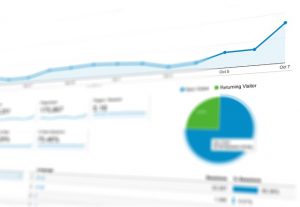今回は、知って便利。Googleアナリティクスから簡単3分で設定可能な、自分や社内のアクセス・内部関係者からのアクセス状況(IPアドレス)を含まないようにする設定方法をお伝えします。
特にホームページを公開して間もないサイトや、中小企業~個人事業主でサイトのアクセス数が多くないようであれば、通常あなたが自分の運用しているサイトに訪れてもGoogleアナリティクスではアクセス数が影響するので除外しておいたほうが便利です。
カンタン!Googleアナリティクスを活用した手順
まずは、Googleアナリティクスにログインします。
Googleアナリティクスのアカウントがない方は最低限、ホームページを運用するうえで必要なツールですので、「Googleアナリティクス」にログインしてアカウントを取得、webサイトに導入することは必須です。
Googleアナリティクスを導入することによって、web分析ができるようになり成果の高い施策を見つけることができます。
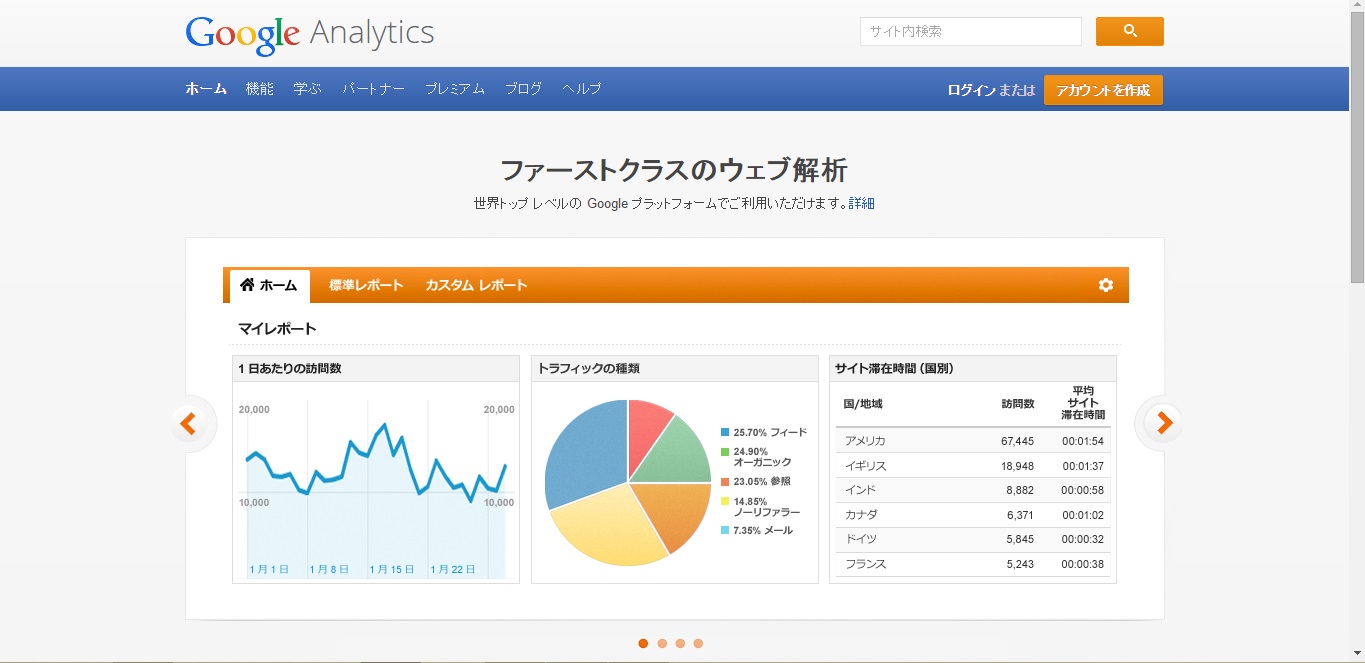
次に該当するサイトを選択してアナリティクス設定をクリック。
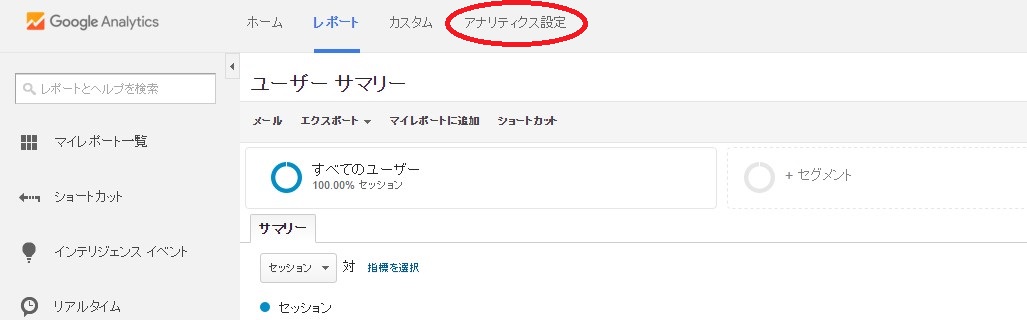
管理画面が出てくるので、赤枠で囲っている「フィルタ」をクリックする。
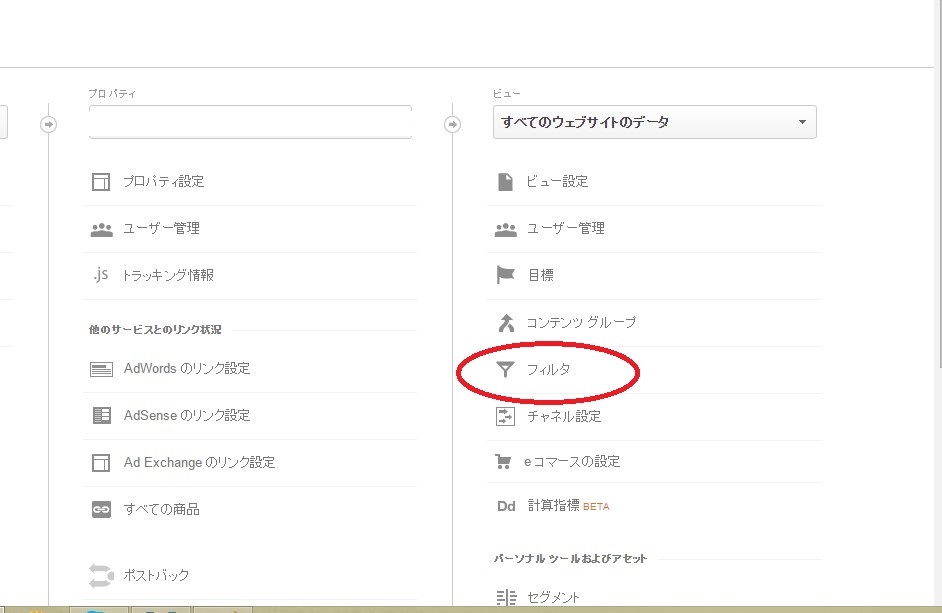
ここで、左上の「+フィルタを追加」をクリック。
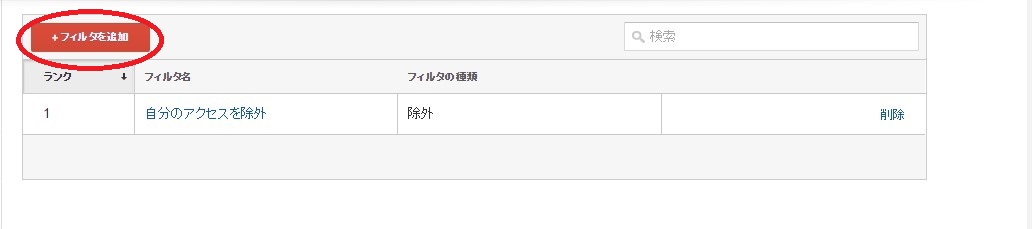
ここの設定画面が一番重要なので上から設定をお伝えします。
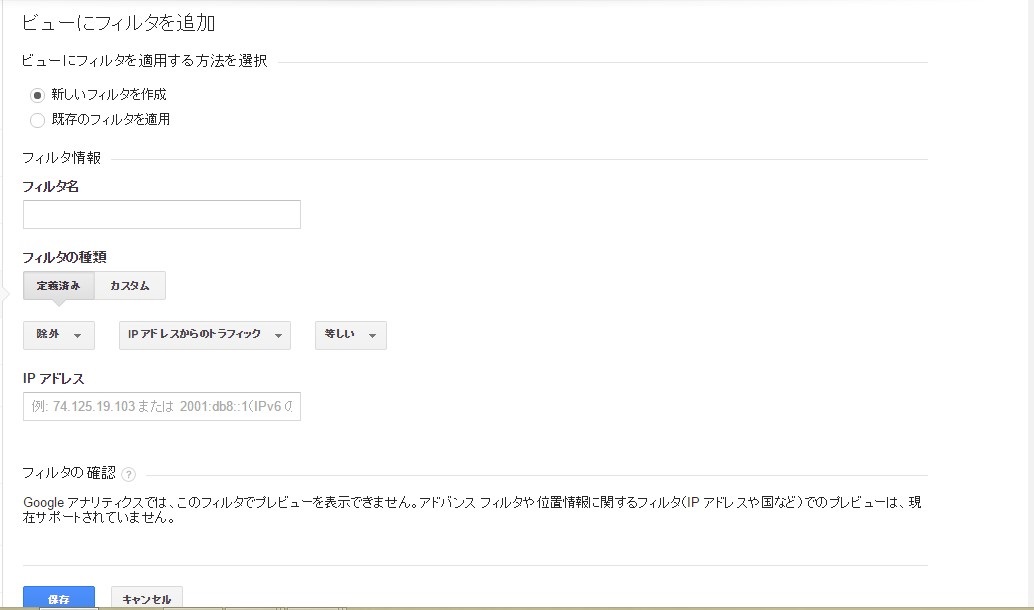
まず、ビューにフィルタを適用する方法を選択の画面では、「新しいフィルタを選択」にチエックを入れる。
次にフィルタ情報の部分には、自分が見てわかりやすい言葉を任意で入れてください。
自分のIPアドレスを除外とか、社内からのアクセス除外などで良いかと思います。
フィルタの種類は「定義済み」を選択。
そして、その下の部分は左から「除外」・「IPアドレスからのトラフィック」・「等しい」を選択してください。
IPアドレスの部分は、自分のアドレスを入力。
そして、上記の必要事項を全て入力し終えたら最後に一判下の完了をクリック。
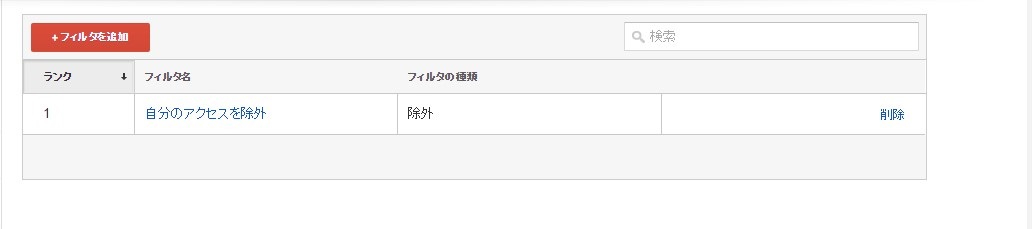
すると上記のような画面が出てきたら無事設定完了になります。
初めて設定する場合は、長くて5分ぐらいかかるかもしれませんが、慣れたら3分ぐらいで設定が出来るようになります。
特にアクセス数が少ないホームページなどは、自分のアクセスや社内・身内のアクセスが実は大半でGoogleアナリティクスのデータに反映されていたなんてことも笑い話ではなく、事実あるものです。
また、ECサイトやマッチングサイトなどを運用するサイトであれば、中の人(運用している内部関係者)のサイト利用状況を事前に含まないように設定しておいたほうがベターかと思います。
よって、正確なデータを把握したいのであれば、一見面倒に見えますがIPアドレスの除外は設定しておいたほうが良いのです。
(今回、ご紹介したように設定もめちゃくちゃ簡単!)なので、是非やらず嫌いは辞めて設定してみてください。
【番外編】IPアドレスを知るために便利なツールを紹介
「IPアドレスを調べる方法」等とGoogleやYahoo!で検索してもいっぱい、方法が出てきますが、私は下記のサイトを使って自分のアドレスを把握しました。
とても簡単に調べることが出来るので、よろしければ活用してみてください。
●IPアドレスを把握して、Googleアナリティクスで自分のアクセスを除外したい場合に便利な調査ツール。
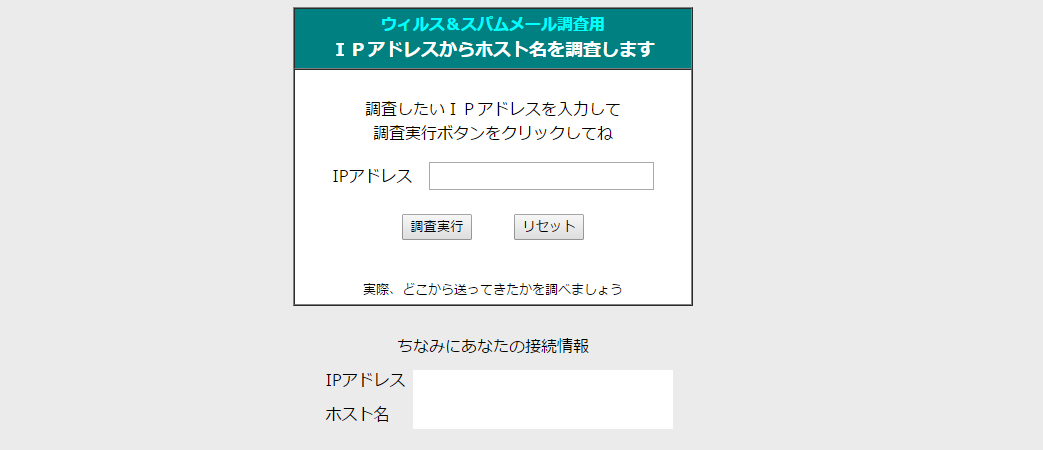
こちらも便利かも。
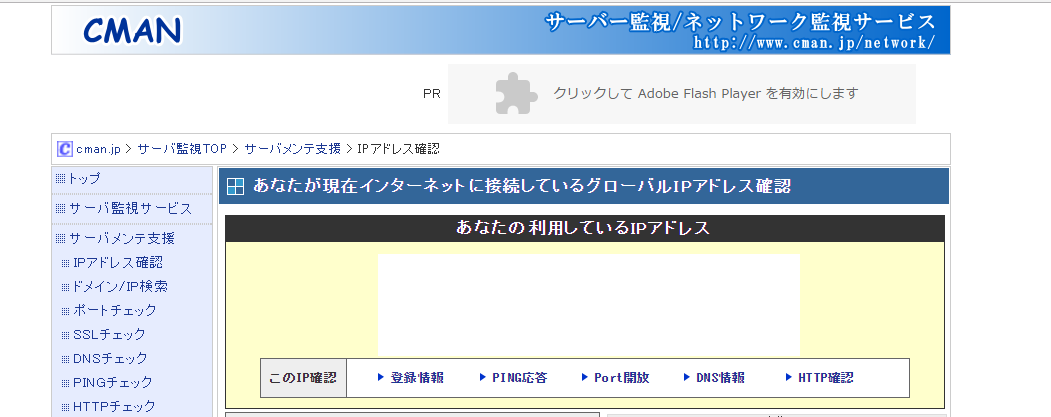
https://www.cman.jp/network/support/go_access.cgi
他に便利なツールやサイトがあれば、追加していきます。